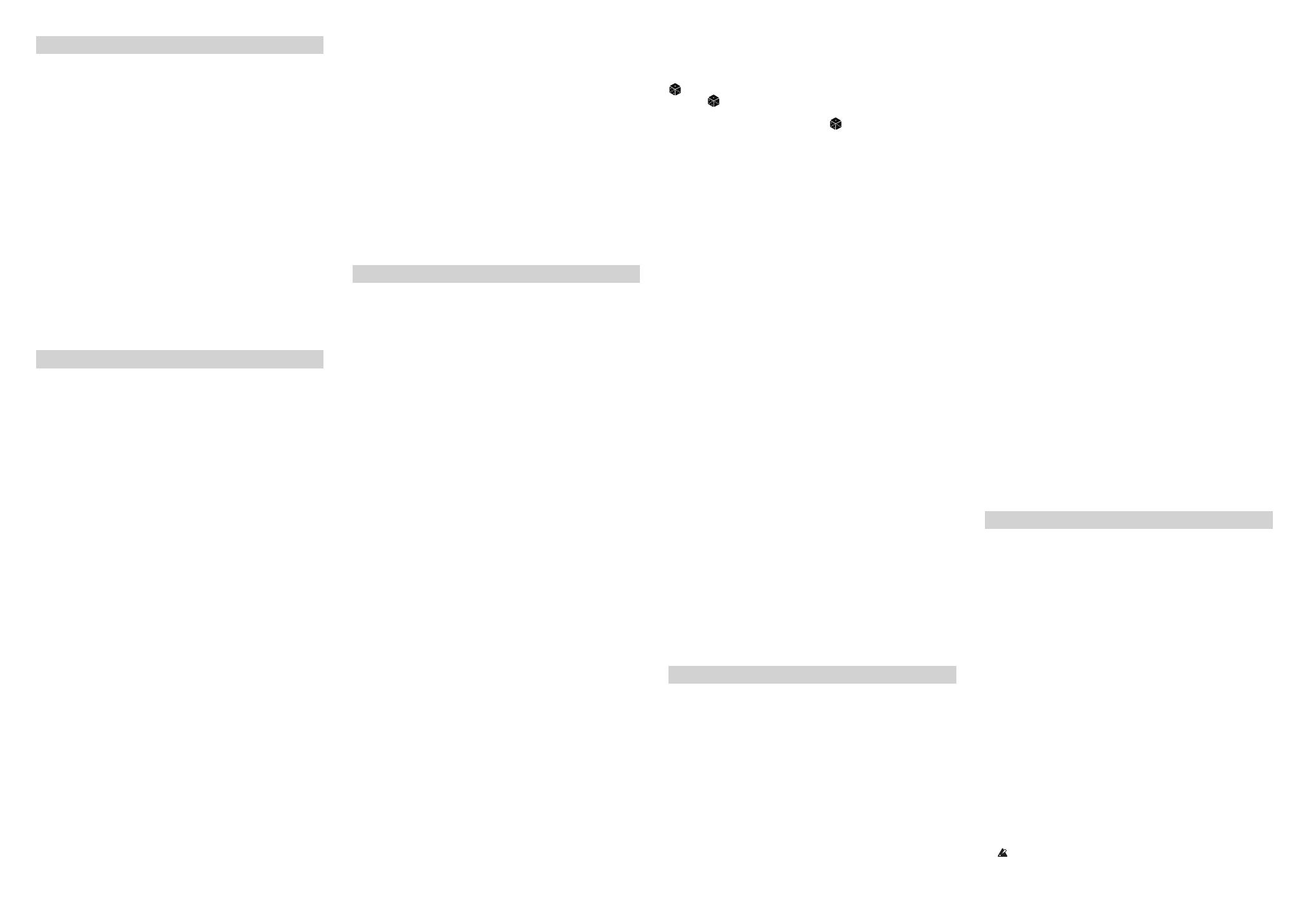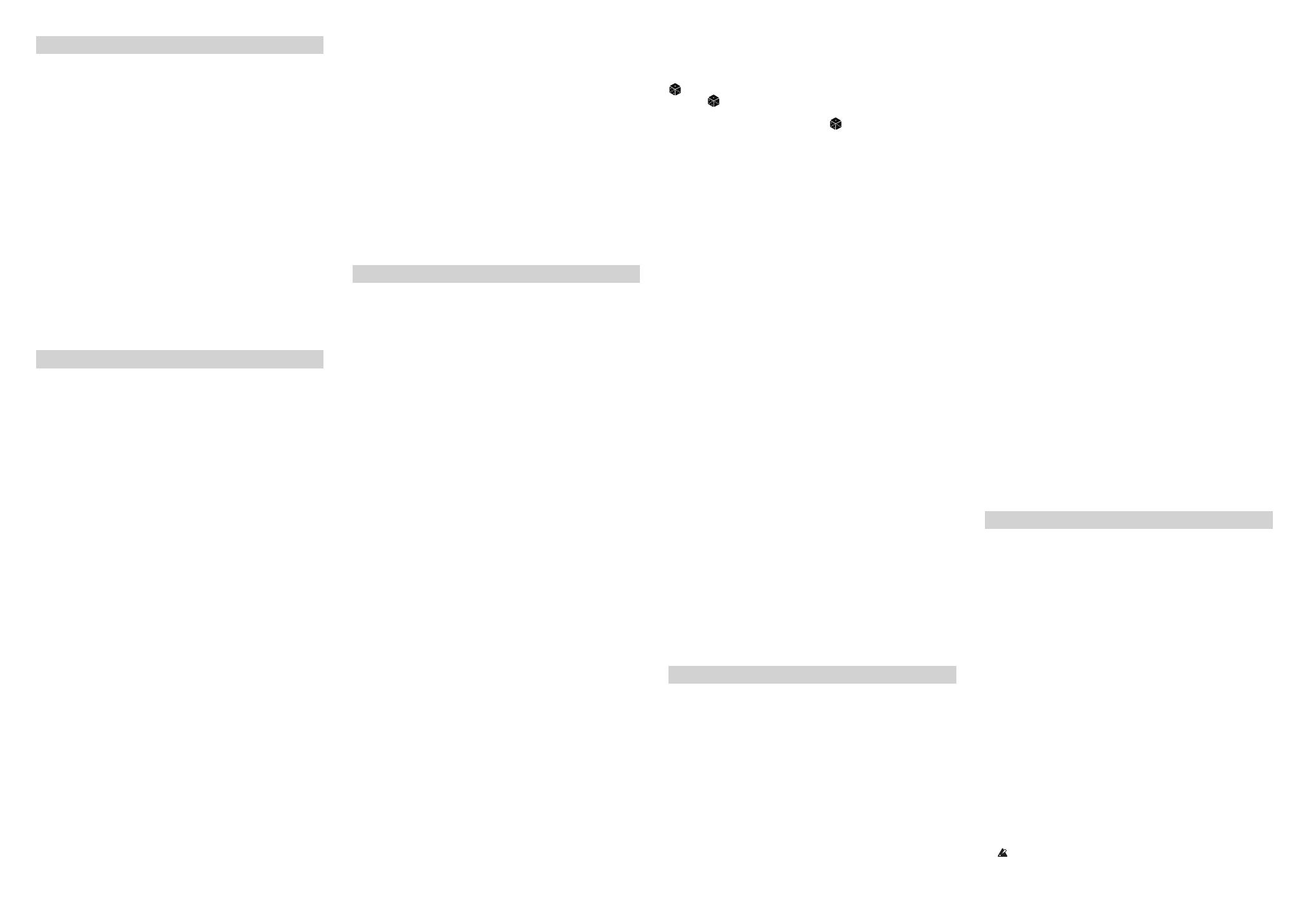
109
GATE: Détermine la longueur des sons des pas, sous forme de pourcentage de
la durée de la Lane Timing.
STEP SEQUENCER: Cette Lane est une source de modulation contrôlant
d’autres paramètres de synthèse.
Réglages de Lane
LANE PRESET: Un “Lane Preset” sauvegarde tous les réglages de la Lane et
de ses pas. Découvrez le système en essayant et en associant divers presets
pour différentes Lanes.
START, END, LOOP START, LOOP END: Ces commandes pilotent les
pas auxquels la Lane démarre, s’arrête et se met en boucle. Vous pouvez les
changer en temps réel, durant le jeu. LOOP MODE détermine la direction de
la boucle.
NOTE ADVANCE: Quand cette fonction est activée, chaque note jouée aug-
mente le “Start Step” d’un pas. Essayez cette fonction avec l’arpégiateur!
RANDOM ORDER: Quand cette fonction est activée (SHIFT-NOTE
ADVANCE), les pas sont reproduits dans un ordre différent à chaque répéti-
tion de la boucle.
Pas (Steps) d’une Lane de séquence d’onde
Il y a jusqu’à 64 pas par Lane, répartis dans quatre banques: A1-A16, B1-B16
etc. Afficher et modifier des pas individuels:
1.
Choisissez la Lane en appuyant sur son bouton.
2.
Appuyez sur le bouton WSEQ STEPS pour l’allumer.
3.
Pour sélectionner des pas dans la banque sélectionnée, appuyez sur les
boutons 1~16. Pour accéder à une autre banque, maintenez SHIFT ou
WSEQ STEPS enfoncé et appuyez sur 1/2/3/4 (A/B/C/D) pour sélectionner
la banque. Les boutons 1~16 clignotent; actionnez-en un pour choisir un
pas dans la nouvelle banque.
Le mode Step Solo fait tourner la Lane en boucle sur le pas sélectionné pour
écouter les échantillons (Samples), formes (Shapes) etc. Maintenez ENTER
enfoncé et appuyez sur un bouton STEP pour activer/couper le mode Solo; le
pas et la Lane clignotent en mode Solo.
Supprimer, copier, coller ou ajouter des pas:
1.
À une page “Wave Sequence Lane”, utilisez PAGE+ pour afficher la page
“Lane Utility”.
2.
Sélectionnez une action comm “Cut Steps” ou “Add Steps To End”. “Scope”
détermine si l’action s’applique à toutes les Lanes ou uniquement à celle en
vigueur. Réglez les autres paramètres (“From Step”, “Through” etc.).
3.
Appuyez sur ENTER pour exécuter la commande.
Sauvegarder des sons
La Performance et ses quatre couches (Layers) constitue le moyen principal
de sélectionner, modifier et sauvegarder des sons. Bien que vous puissiez
sauvegarder des programmes, des séquences d’onde et des Presets de Lane de
séquence d’onde, ce n’est pas obligatoire: toutes ces données sont contenues
dans la Performance. De même, lorsque vous chargez ces données dans une
autre Performance, cela crée une nouvelle copie des données. Les modifica-
tions effectuées ensuite ne concernent que les données copiées dans la nou-
velle Performance et non les données originales. Cela vous permet de modifier
librement vos données sans vous soucier d’autres sons. Pour comparer la
version modifiée et la version sauvegardée d’une Performance, maintenez
ENTER enfoncé et pressez WRITE. Pour sauvegarder:
1.
Appuyez sur le bouton WRITE. Le type de données à sauvegarder est affi-
ché en haut de la page “Write”. Par défaut, il est réglé sur “Performance”.
Pour choisir un autre type de données, maintenez WRITE enfoncé et
appuyez sur un bouton comme LAYER A/B/C/D ou WAVE SEQUENCE,
ou choisissez le type à l’écran.
2.
Si vous le souhaitez, sélectionnez le nom et appuyez sur ENTER. La page
d’édition de texte apparaît. Utilisez < ou > pour vous déplacer et VALUE
pour changer le caractère sélectionné. SHIFT change de jeu de caractères.
Appuyez sur ENTER quand vous avez fini.
3.
Pour remplacer le son existant, appuyez sur WRITE. Notez que le chan-
gement de nom ne crée pas automatiquement de nouvelle copie! Pour
créer une nouvelle copie et conserver le son existant, appuyez sur SHIFT-
WRITE. Dans les deux cas, appuyez ensuite sur ENTER pour confirmer ou
sur SHIFT-ENTER pour annuler l’opération.
Les sons d’usine peuvent être protégés. Dans ce cas, seule l’option “Save new”
est disponible.
Ne coupez jamais l’alimentation durant la sauvegarde de données. Vous
risqueriez de détruire les données internes.
ce que les réglages de plage apparaissent.
ARPEGGIATOR: Appuyez sur ce bouton pour activer/couper l’arpégiateur
de la couche. SHIFT-ARPEGGIATOR verrouille/déverrouille l’arpégiateur
(LATCH). Quand l’arpégiateur est activé et verrouillé, le témoin clignote.
(Aléatoire): Vous pouvez rendre toute la Performance aléatoire ou
maintenir enfoncé et sélectionner une section (exemple: en appuyant
sur LAYER A ou en actionnant CUTOFF) pour rendre aléatoire une partie
spécifique du son. Appuyez de nouveau sur pour exécuter et sur ENTER
pour confirmer.
Utilisation de la modulation
La plupart des contrôleurs en façade et des paramètres à l’écran peuvent être
modulés. Ajouter un nouveau routage de modulation:
1.
A l’écran, sélectionnez le paramètre à moduler. (Pour moduler une com-
mande, vous pouvez sauter cette étape.)
2.
Maintenez MOD enfoncé et appuyez sur >. Le popup “Add New Modula-
tion” apparaît:
3.
Pour choisir la destination de la modulation, actionnez le contrôleur
correspondant en façade (ex: CUTOFF) ou appuyez sur ENTER pour
sélectionner le paramètre de l’étape 1.
4.
Pour choisir la source de modulation, actionnez un contrôleur (ex: WHEEL
1) ou une commande MOD KNOB, jouez une note (pour la dynamique),
appuyez sur un bouton pour un des LFO, enveloppes ou le séquenceur pas
à pas, ou envoyez un message MIDI CC. Vous pouvez aussi appuyer sur
ENTER et choisir une source de modulation à la page suivante.
5.
Appuyez sur ENTER pour créer le routage de modulation ou sur SHIFT-
ENTER pour l’annuler.
6.
La page “Mods” apparaît et affiche le nouveau routage. Réglez “Intensity”
comme vous le voulez. Vous pouvez aussi assigner une “Int Mod Source”
dont la valeur multiplie celle de la source principale.
Acher et modier les modulations
1.
Appuyez sur MOD. L’écran affiche tous les routages de modulation du
programme en cours, un par page.
2.
Maintenez ENTER enfoncé et pressez < ou > pour naviguer parmi les
routages.
3.
Quand vous arrivez au routage de modulation à modifier, utilisez < et >
pour sélectionner le paramètre “Intensity”, “Source” ou “Intensity Mod
Source”. Modifiez-les avec la commande VALUE.
La liste des modulations peut être longue. Pour n’afficher que les routages de
modulation concernant un contrôleur ou une section:
1.
Maintenez MOD enfoncé et appuyez sur <. La fenêtre “Show In Mod List”
apparaît.
2.
Appuyez sur un bouton de Lane, d’enveloppe, de LFO ou d’effet; action-
nez une commande Mod; maintenez ENTER enfoncé et actionnez un
contrôleur, jouez une note (pour la dynamique [Velocity]) ou transmettez
un message MIDI; pour la section Filter, Amp ou Pitch, actionnez une
commande de la section. Utilisez la liste affichée pour effectuer d’autres
sélections comme la pondération du clavier (Key Track) ou les processeurs
de modulation. Appuyez sur ENTER pour confirmer.
La liste est filtrée et n’indique que les éléments adéquats.
Pour supprimer le réglage “Show” et afficher toutes les modulations, appuyez
sur MOD dans la fenêtre ci-dessus ou réglez “Show” sur “All”.
Wave Sequencing 2.0
WAVE SEQUENCE SELECT: Permet de changer la séquence d’onde (Wave
Sequence) du programme ou de n’utiliser qu’un seul multi-échantillon. SYNC
NOTES (SHIFT-SELECT) synchronise toutes les notes mais il peut rester des
variations dues à la modulation par note.
MASTER: Cette Lane peut relancer toutes les autres Lanes après un certain
nombre de temps (beats) ou une certaine durée, selon le réglage TEMPO (ci-
dessous). Il faut que ce paramètre soit ACTIVÉ (SHIFT-MASTER). Contraire-
ment aux autres Lanes, la Lane MASTER n’a pas de pas. Certains contrôleurs
n’ont donc aucun effet.
TIMING: Cette Lane détermine la durée et le chassé-croisé de chaque pas,
créant ainsi des rythmes ou des évolutions sonores fluides. Les valeurs de
durée peuvent être temporelles ou rythmiques, et sont déterminées par l’acti-
vation/la coupure de TEMPO (SHIFT-TIMING).
SAMPLE: Cette Lane détermine l’échantillon produit par chaque pas (Step).
PITCH: Cette Lane détermine la hauteur de chaque pas.
SHAPE: Cette Lane crée un contour sur la durée “Gate”. Il peut affecter le
volume (“Shape Controls Volume”) et/ou la hauteur (Pitch) voire la sortie du
Step Sequencer (“Use Shape”).
voulu. (Pour un emplacement dans une autre banque, réglez le numéro du
“Slot” à l’écran.)
4.
Appuyez sur WRITE puis sur ENTER pour confirmer votre choix. La Set
List est également sauvegardée. Si la Performance a été modifiée, vous serez
invité à la sauvegarder aussi.
Contrôleurs de Performance et MOD KNOBS
JOYSTICK VECTORIEL, molettes PITCH et MOD, OCTAVE haut/bas:
Ces contrôleurs fonctionnent en temps réel. Leurs réglages ne sont pas sauve-
gardés avec les sons.
MOD KNOBS: Ces commandes sont des sources de modulation à usage
général. Les noms ne sont que des suggestions; elles peuvent avoir différents
effets en fonction du son choisi. Les réglages sont sauvegardés et peuvent eux-
mêmes être modulés.
PERFORMANCE MOD KNOBS: Quand il est activé, les commandes de
modulation concernent toute la Performance. Elles peuvent modifier des para-
mètres dans une ou dans toutes les couches superposées (“Layers”) à la fois.
Quand il est désactivé, les commandes changent les réglages du programme de
la couche en vigueur.
Edition des sons
Navigation
Appuyez sur un bouton ou actionnez une commande et l’écran affiche la page
correspondante. Maintenez ENTER enfoncé et actionnez une commande ou
un bouton en façade pour afficher sa page sans changer son réglage.
SHIFT: Maintenez SHIFT enfoncé pour accéder aux fonctions alternatives
(indiquées en bleu) des commandes et boutons. Pour travailler d’une seule
main, une double pression sur SHIFT équivaut à le maintenir enfoncé. Une
nouvelle pression “relâche” le bouton.
ENTER: Permet de répondre aux demandes affichées, d’exécuter des com-
mandes etc. Maintenez ENTER enfoncé en actionnant VALUE pour effectuer
de plus grands changements de valeur.
< > et PAGE–/PAGE+:
Ces boutons sont les commandes de base pour se dépla-
cer à l’écran. < et > font défiler les paramètres et peuvent aussi sélectionner des
éléments dans des listes. Maintenez SHIFT enfoncé pour accéder aux fonctions
PAGE– et PAGE+ et sélectionner les pages d’écran (cercles en haut, à droite).
LAYER A/B/C/D: Chaque couche (“Layer”) contient un programme, un
arpégiateur et quelques paramètres. Les modifications effectuées en façade
concernent la couche choisie avec ces boutons. Pour activer ou couper une
couche, maintenez SHIFT enfoncé et appuyez sur le bouton de la couche ou
effectuez une double pression sur ce bouton.
Edition
FILTER: Le bouton TYPE permet de sélectionner directement les types de
filtre Polysix, MS-20 (passe-bas) ou HPF (passe-haut) à 2 pôles. Bien d’autres
types sont disponibles via l’écran, dont le Multi Filter (qui ajoute une page
de paramètres). La fréquence est indiquée en demi-tons et en Hz. “Filter Key
Track” peut faire varier la fréquence du filtre sur le clavier et (avec “Amp Key
Track”) sert aussi de source de modulation générale.
PITCH: Utilisez SHIFT-RESONANCE pour régler l’octave ou SHIFT-ENV
INTENSITY pour un réglage précis. Les paramètres à l’écran incluent Porta-
mento, Pitch Slope, Pitch-Bend etc.
AMP: Le niveau et le panoramique peuvent être modulés par note. Pour
équilibrer le volume entre les couches, vous pouvez utiliser “Layer Volume”
(PAGE+ à la page PERFORM principale).
ENVELOPES et LFOs: En plus de leurs routages par défaut (AMP, FILTER,
PITCH etc.), les enveloppes et les LFO peuvent servir de sources de modula-
tion générales.
VECTOR ENVELOPE: Cette enveloppe en boucle bidimensionnelle permet
la synchro avec le tempo et fonctionne en conjonction avec le joystick vecto-
riel. Elle peut moduler des paramètres au niveau de la voix et de la Perfor-
mance et quand VOL est activé (SHIFT-VECTOR), elle pilote aussi le mix des
quatre couches. Remarque: Ses réglages sont sauvegardés dans la Performance
et non dans le programme.
EFFETS:
Chaque couche a ses propres effets PRE FX, MOD FX et DELAY. Une
pression avec SHIFT ou une double pression sur les boutons active/coupe les
effets. La Performance a une REVERB master et une égalisation (EQ); pour mo-
difier l’EQ, appuyez sur REVERB puis sur PAGE–. Appuyez sur EFFECT TYPE
et utilisez VALUE pour choisir des algorithmes; amenez le curseur sur Preset
pour choisir des variations du type choisi. Les types “All” (Delay All, Chorus All
etc.) permet de sélectionner des Presets de tous les algorithmes apparentés.
Plages de dynamique (Velocity) et de clavier (Key): Chaque couche a ses
propres plages. A la page “PERFORM” principale, appuyez sur PAGE+ jusqu’à
Fr Mise sous/hors tension
Mise sous tension du wavestate
Vérifiez que le wavestate et tout dispositif externe d’amplification tel que des
enceintes actives sont hors tension et réglez le volume de tous les appareils sur
le minimum.
1.
Maintenez le commutateur d’alimentation situé en face arrière enfoncé.
Quand le logo “wavestate” apparaît à l’écran, relâchez le commutateur
d’alimentation.
2.
Mettez ensuite les dispositifs d’amplification tels que des enceintes actives
sous tension et réglez leur volume. Réglez le volume du wave state avec la
commande VOLUME.
Mise hors tension du wavestate
1.
Réglez le volume des enceintes actives ou de tout autre dispositif d’amplifi-
cation au minimum puis coupez-en l’alimentation.
2.
Maintenez le commutateur d’alimentation du wavestate enfoncé jusqu’à
ce que l’écran affiche “Shutting Down” et relâchez le commutateur.
Mise hors tension automatique
Par défaut, le wavestate s’éteint automatiquement après quatre heures d’inac-
tivité en façade, sur le clavier et à l’entrée MIDI. Si vous le souhaitez, vous
pouvez désactiver cette fonction. Pour cela:
1.
Appuyez sur UTILITY puis maintenez SHIFT enfoncé et appuyez sur >
(PAGE+) jusqu’à ce que la page “Preferences” s’affiche à l’écran.
2.
Utilisez la commande VALUE pour régler “Auto Power-Off” sur “Disabled”.
Sélection et utilisation de sons
1.
Appuyez sur le bouton PERFORM et recommencez si nécessaire. Où que
vous soyez dans le système, la deuxième pression vous ramène toujours à la
page “Performance” principale affichant en grand le nom de la Performance.
2.
Tournez la commande VALUE ou appuyez sur ENTER.
Le popup “Performance Select” apparaît et affiche une liste de sons.
3.
Tournez la commande VALUE ou < et > pour sélectionner des Perfor-
mances. Appuyez sur ENTER et sur < ou > pour sauter par 5 unités. Vous
pouvez écouter les sons lorsque vous parcourez la liste.
4.
Quand un son vous plaît, appuyez à nouveau sur ENTER (ou sur SHIFT-
ENTER pour annuler).
Vous pouvez aussi choisir des sons par catégorie. Pour cela:
1.
Dans le popup “Performance Select”, maintenez SHIFT enfoncé et appuyez
sur > (pour PAGE+). La page “Filters & Sort Order” apparaît:
2.
Sélectionnez le paramètre “Category” et tournez VALUE ou appuyez sur
ENTER. Le popup “Category Select” apparaît:
3.
Choisissez la catégorie et appuyez sur ENTER.
L’écran retourne au popup “Performance Select” et n’affiche plus que les
sons de la catégorie choisie.
Set Lists
Les Set Lists vous permettent de grouper et d’agencer les Performances pour
des concerts ou des projets. Une Set List a 64 emplacements (“Slots”), répartis
dans 4 banques A~D, correspondant aux numéros de programme MIDI 0~63.
Notez que les Set Lists ne contiennent pas les données des sons: elles renvoient
aux Performances de la base de données. Pour sélectionner des sons dans la
Set List actuelle:
1.
Appuyez sur le bouton SET LIST pour l’allumer.
2.
Pour choisir des sons dans la banque sélectionnée, appuyez sur les boutons
1~16. Pour accéder à une autre banque, maintenez SHIFT ou SET LIST
enfoncé et appuyez sur 1/2/3/4 (A/B/C/D) pour sélectionner la banque.
Les boutons 1~16 clignotent; actionnez-en un pour choisir un son dans la
nouvelle banque.
Si vous sélectionnez un son à l’écran, les boutons 1~16 s’éteignent. Pour
retourner à la Set List, appuyez de nouveau sur un des boutons.
Vous pouvez sauvegarder de nombreuses Set Lists et les sélectionner à tout
instant. Pour changer de Set List:
1.
Appuyez deux fois sur UTILITY pour afficher la page “System Setup”.
2.
La sélection de Set Lists est en haut de la page. Sélectionnez-la et appuyez
sur ENTER ou tournez la commande VALUE. A partir de là, la sélection de
Set Lists est identique à celle des Performances, décrite ci-dessus.
Assigner une Performance à une Set List
1.
Choisissez la Performance à assigner.
2.
Appuyez sur le bouton SET LIST pour l’allumer.
3.
Maintenez WRITE enfoncé et appuyez sur le bouton de l’emplacement